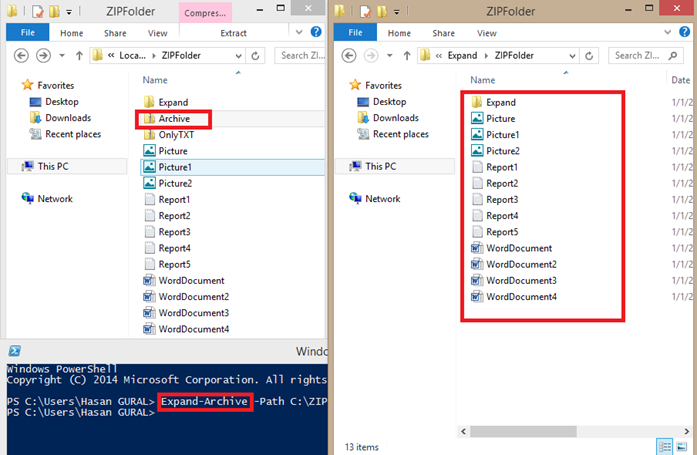Bir önceki yazımızda Powershell 5.0 ile gelen yeniliklerden bahsetmiştik. Yazımıza ilgili link üzerinden ulaşabilirsiniz.
Powershell 5.0 (Windows Management Framework 5.0 Preview) İnceleme Yazısı
Bu yazımızda Powershell 5.0 ile gelen sıkıştırılmış klasörlerimizi yönetmek için kullanacağımız iki adet Cmdlet üzerinden kullanımlarına örnek veriyor olacağız.
Sıkıştırılmış dosyalarımızı yönetmemiz için kullandığımız command-lets aşağıdaki gibidir.
- Compress-Archive
- Expand-Archive
Compress-Archive komutu ile biz belirli bir dizin içerisindeki dosyalarımızı sıkıştırabiliriz. Bu komutun "-Path" parametresi ile sıkıştırma işlemine tabi tutmak istediğiniz dosyaların yolunu göstermeniz gerekmektedir. Bununla beraber "-DestinationPath" parametresi kullanmamız gerekiyor sıkıştırılan dosyaların kaydedileceği yeri belirler. Son olarak ise "-CompressionLevel" parametresi üç adet değer almaktadır. Kısaca bunlara göz gezdirelim.
Fastest ile işlem süresini azaltmak için mevcut en hızlı sıkıştırma yöntemini kullanırız fakat bu seçim bize büyük dosya boyutlarına neden olabilir.
NoCompression ile belirtmiş dosyalar üzerinde herhangi bir sıkıştırma yapmaz.
Optimal ile belirtmiş olduğumuz dosyaların sıkıştırılma süresi boyuta bağlıdır.
Not : Bu Parametre zorunlu değildir. Default olarak "Optimal" belirlenmiştir.
Expand-Archive komutu ile sıkıştırılmış dosyalarımızı dışarıya çıkarmayı sağlamaktadır. Bu komutun "-Path" parametresi içerisine sıkıştırılmış dosyalarımızı göstermemiz gerekmektedir. Bununla beraber "-DestinationPath" parametresi ile sıkıştırılmış dosya içerisindeki verilerin nereye çıkartacağımızı belirtiriz.
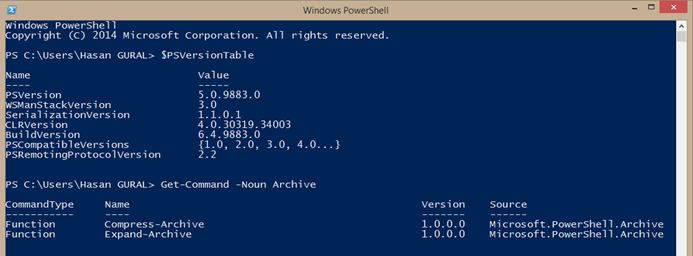
Kullanım örneklerine biraz inceleyelim, diskimin içerisinde bulunan C:\ZIPFolder içerisinde aşağıdaki şekilde bir çok dosya tipi ve farklı boyutları bulunmaktadır. Bu dosyaların sıkıştırılması için örnek komut;
Compress-Archive –Path C:\ZIPFolder –DestinationPath C:\ZIPFolder\Archive.zip
Çalıştırdıktan sonra sıkıştırma işlemleri sürüyor.
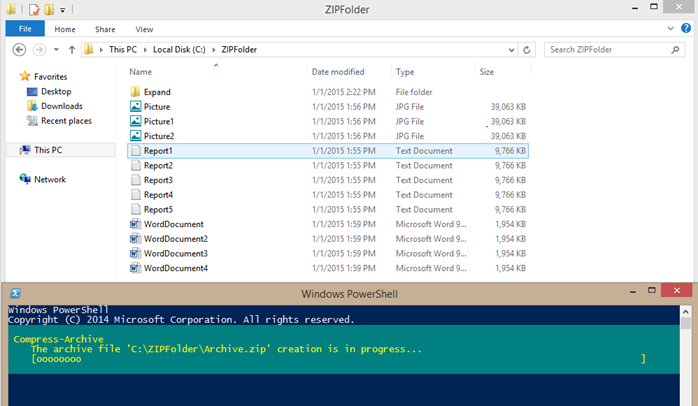
Bittikten sonra, komut içerisinde belirtmiş olduğum dosya yolu içerisinde sıkıştırılmış dosyayı görmekteyim.
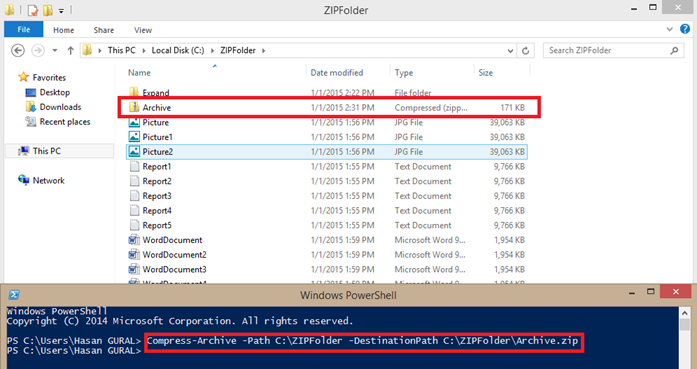
Farklı bir örnek ile bahsetmek istiyorum. Gördüğünüz gibi klasör içerisinde farklı formatlar var ve ben bu formatlar içerisinden sadece ".txt" uzantılı olan dosyalarımı sıkıştırma işlemine yapmak istiyorum. Bunun için aşağıdaki örnek size yol gösterecektir.
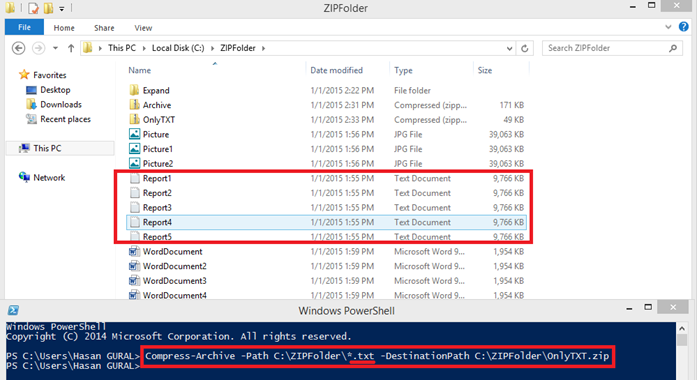
Son olarak sıkıştırılmış dosyalarımızı nasıl dışarı çıkartabiliriz ile ilgili örnek aşağıdaki gibidir.
Expand-Archive –Path C:\ZIPFolder\Archive.zip –DestinationPath C:\ZIPFolder\Expand
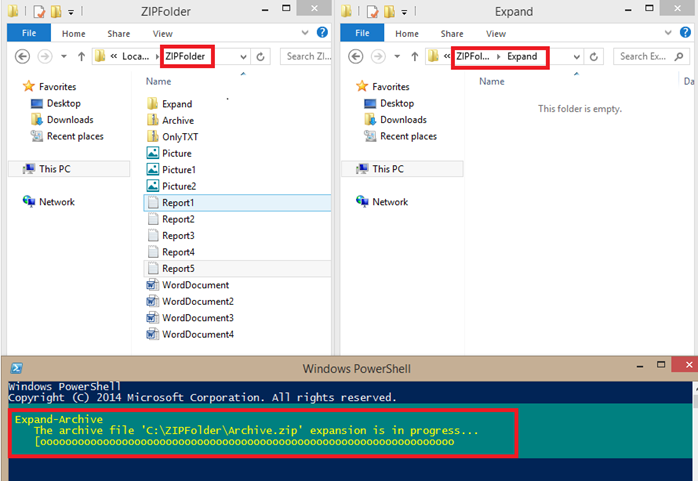
Sonuç aşağıdaki gibidir